Cum să faci un formular WordPress Mautic (modul ușor)
Publicat: 2020-07-10Căutați o modalitate ușoară de a crea un formular WordPress Mautic? Integrarea WordPress cu Mautic vă va permite să culegeți informații despre clienți direct de pe site-ul dvs. web.
În acest articol, vă vom arăta cum să utilizați Zapier pentru a salva automat vizitatorii dvs. ca contacte Mautic atunci când vă trimit formularul.
Faceți clic aici pentru a crea acum un formular Mautic WordPress
Iată un cuprins, astfel încât să puteți trece rapid la secțiunea corectă:
- Creați un formular Mautic WordPress
- Publicați formularul dvs. Mautic WordPress pe site-ul dvs. web
- Activați autentificarea în Mautic
- Conectați WPForms la Zapier
- Conectează-l pe Zapier la Mautic
- Testați-vă integrarea Mautic WordPress
Ce este Mautic?
Mautic este o platformă de automatizare a marketingului gratuită și open-source.
Vă permite să proiectați campanii de marketing și să le vizați către anumite persoane sau grupuri.
Puteți utiliza Mautic pentru:
- Colectează, gestionează și notează clienți potențiali
- Construiți campanii de marketing direcționate
- Creați conținut dinamic
- Trimiteți buletine informative prin e-mail.
Vă vom arăta cum să configurați un formular WordPress Mautic în acest articol.
Ce este un formular WordPress Mautic?
Un formular Mautic WordPress este un formular de pe site-ul dvs. web care trimite date către Mautic atunci când este trimis.
Nu este necesar să creați un element de focalizare pentru a face acest lucru. Și puteți încerca acest lucru cu orice site Mautic, inclusiv cu contul sandbox. Doar asigurați-vă că site-ul dvs. Mautic este configurat și gata înainte de a începe.
Puteți utiliza acest ghid pentru a obține date despre vizitatori în Mautic din orice formular de pe site-ul dvs.
Pasul 1: Creați un formular Mautic WordPress
Puteți stoca o mulțime de date despre clienții potențiali în Mautic. Pentru a fi simplă, să colectăm un număr mic de câmpuri în acest exemplu.
Pentru a porni, instala și activa pluginul WPForms. Dacă aveți nevoie de ajutor, treceți la acest ghid despre cum să instalați un plugin în WordPress.
În tabloul de bord WordPress, faceți clic pe WPForms »Add New . Pentru a fi foarte ușor, vom selecta șablonul Formular de contact simplu și îl vom personaliza.
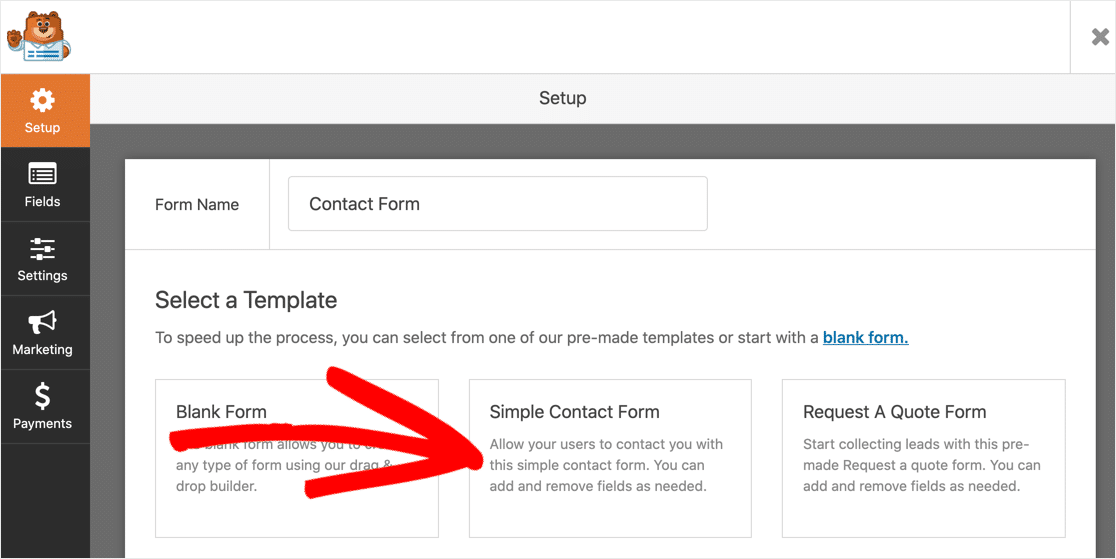
Șablonul Formular de contact are 4 câmpuri:
- Nume
- Nume
- Mesaj
Puteți adăuga mai multe câmpuri pentru a se potrivi cu câmpurile Contacte standard din Mautic și pentru a elimina câmpurile de care nu aveți nevoie.
Folosiți doar generatorul de glisare și plasare pentru a glisa câmpurile din panoul din stânga în panoul din dreapta.
De exemplu, Mautic are un câmp pentru mobil , astfel încât să îl puteți adăuga în formularul dvs. astfel:
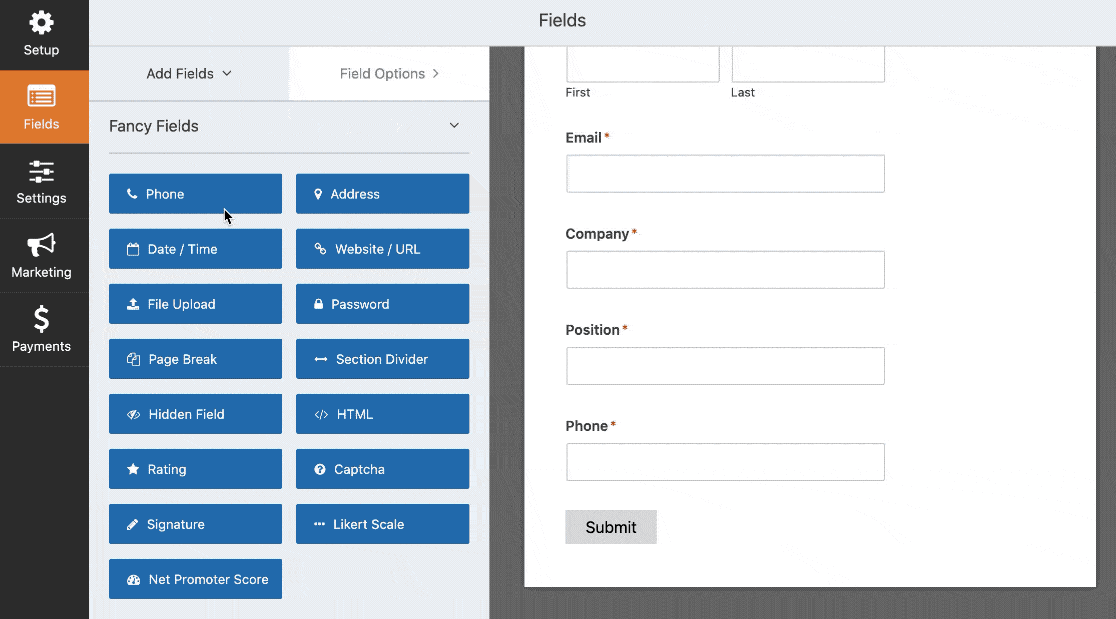
Faceți clic pe Salvare când formularul dvs. este finalizat.
Pasul 2: publicați formularul dvs. Mautic WordPress pe site-ul dvs. web
WPForms face foarte ușor să încorporați formularul pe site-ul dvs. web fără a atinge niciun cod.
Îl puteți plasa pe o pagină, într-o postare sau în bara laterală.
Dacă nu sunteți sigur unde să adăugați formularul, consultați acest ghid despre cele mai bune locuri pentru a adăuga un formular de contact pentru a obține mai mulți clienți potențiali.
Pentru acest exemplu, să creăm o pagină în WordPress. Faceți clic pe pictograma plus pentru a adăuga un bloc. Apoi căutați WPForms și faceți clic pe widget-ul WPForms.
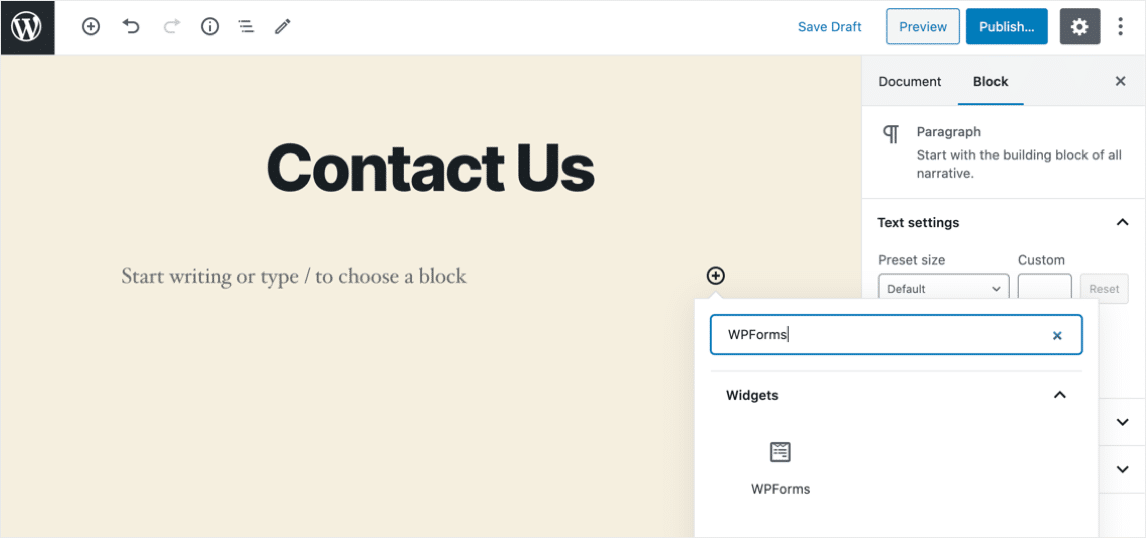
Selectați formularul pe care l-ați creat anterior și adăugați-l la pagină.
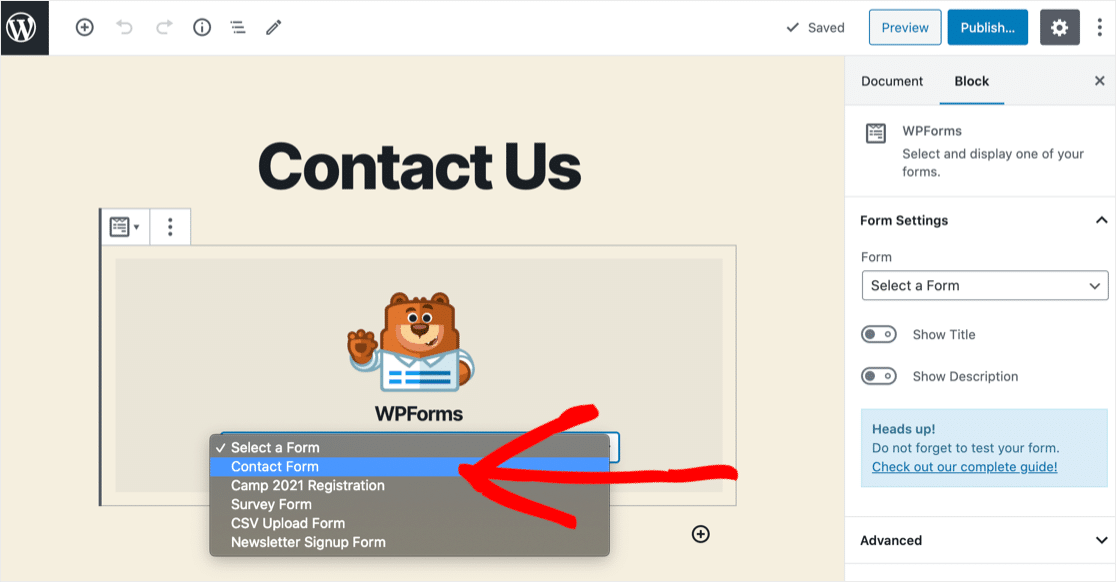
Acum faceți clic pe Publicați sau Actualizați pentru a publica formularul pe site-ul dvs. web.
Este important să trimiteți o intrare de test prin formular, astfel încât Zapier să știe că funcționează. Iată un exemplu:
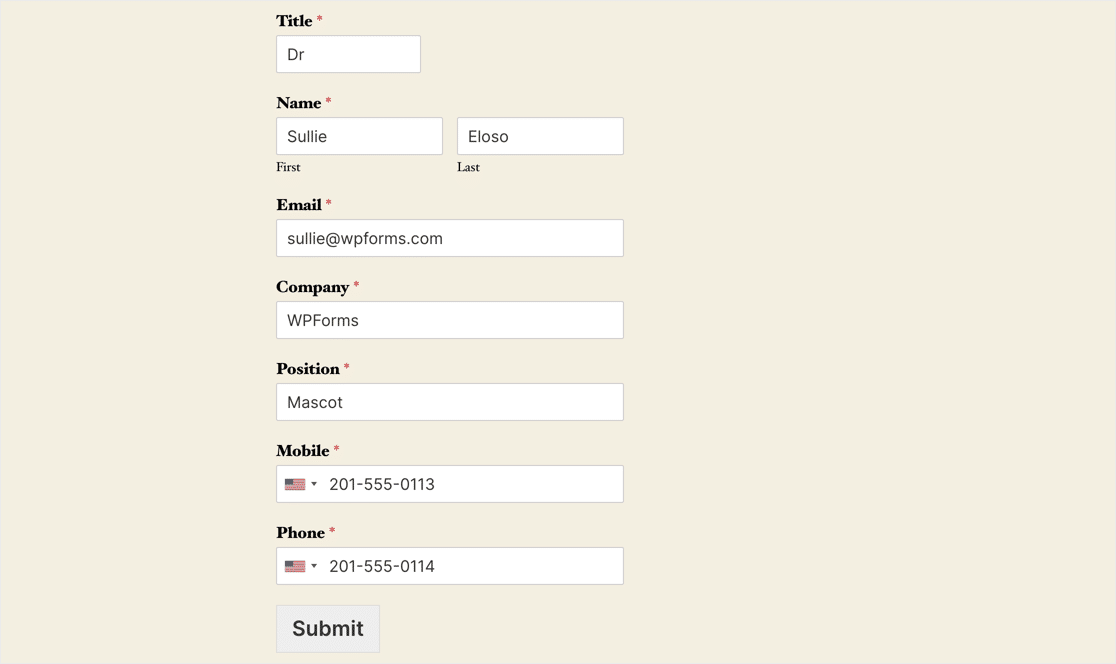
Când vă testați formularul, asigurați-vă că utilizați o adresă de e-mail care nu se află deja în contactele dvs. Mautic. Dacă adresa de e-mail există deja în Mautic, intrarea dvs. de test va suprascrie înregistrarea.
Mai trebuie doar un lucru înainte de a integra Mautic cu WordPress.
Pasul 3: Activați autentificarea în Mautic
Este important să activați autentificarea în Mautic. Dacă nu faceți acest lucru, veți vedea un mesaj de eroare în Zapier.
În Mautic, accesați setările și faceți clic pe Configurare .
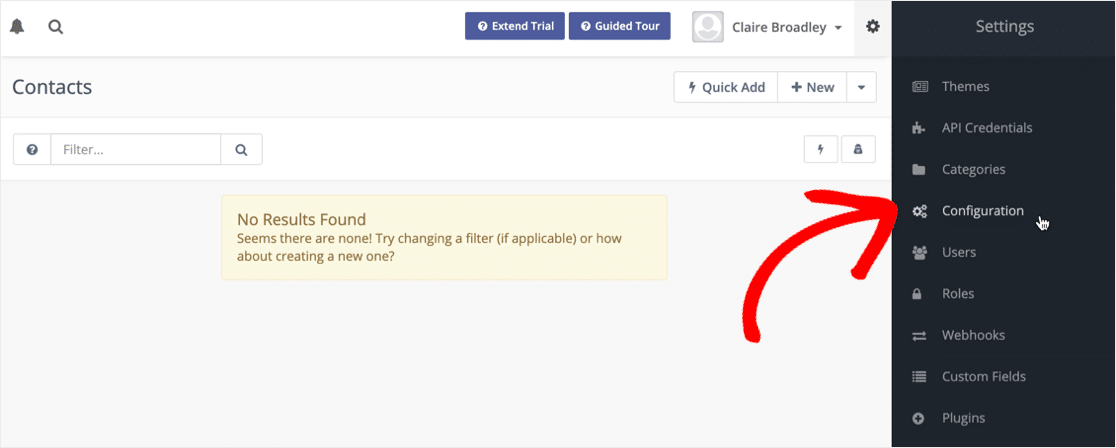
Faceți clic pe Setări API din stânga, apoi sub Activați autentificarea de bază HTTP? selectați Da .
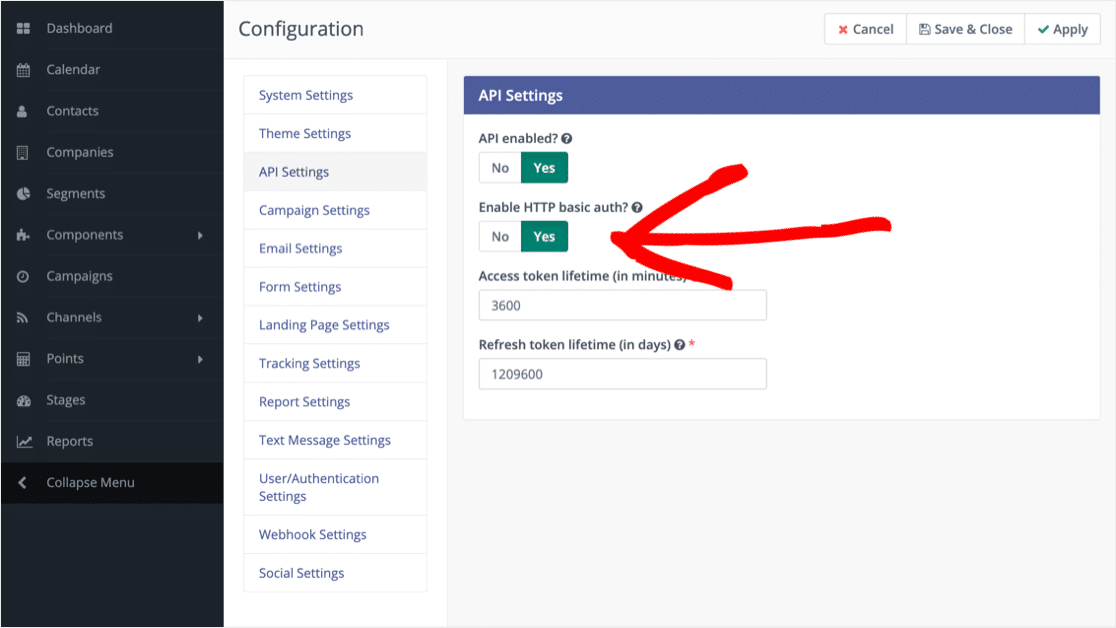
Acum ești gata să începi să lucrezi în Zapier.
Pasul 4: Conectați WPForms la Zapier
Vom folosi Zapier pentru a construi un „pod” între WPForms și Mautic.
Când Zapier detectează un declanșator - o trimitere de formulare nouă - va crea sau actualiza automat o înregistrare de contact în Mautic.

În WPForms, verificați dacă suplimentul Zapier este activat înainte de a începe. Dacă aveți nevoie de ajutor în acest sens, citiți tutorialul nostru despre cum să instalați și să utilizați suplimentul Zapier în WPForms.
Acum să începem în Zapier. Faceți clic pe Creați un Zap pentru a începe.
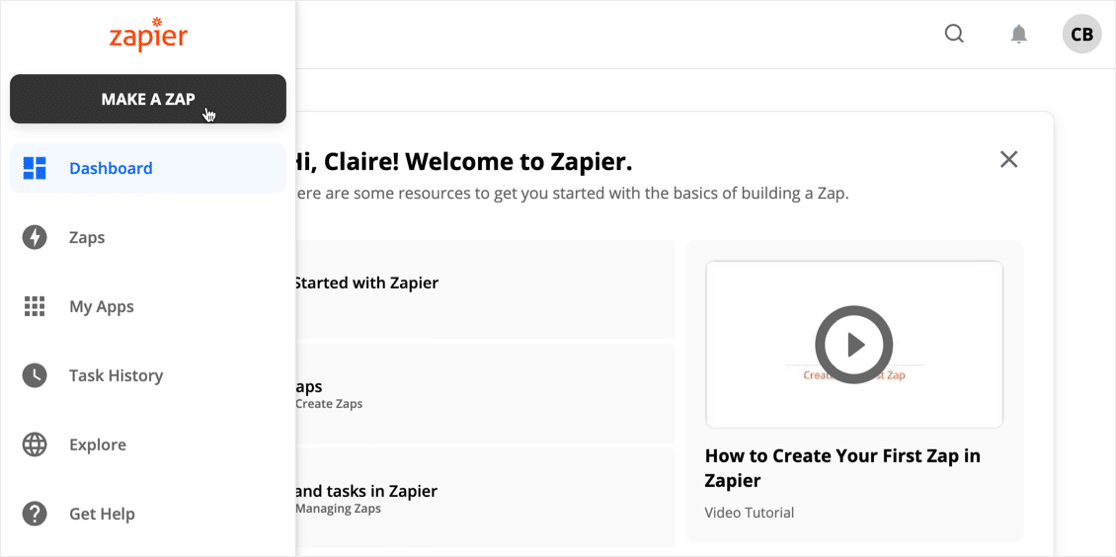
În partea de sus, faceți clic pe numele Zap pentru a-l personaliza.
Apoi, în Alegeți aplicația și evenimentul , căutați WPForms și faceți clic pe pictogramă.
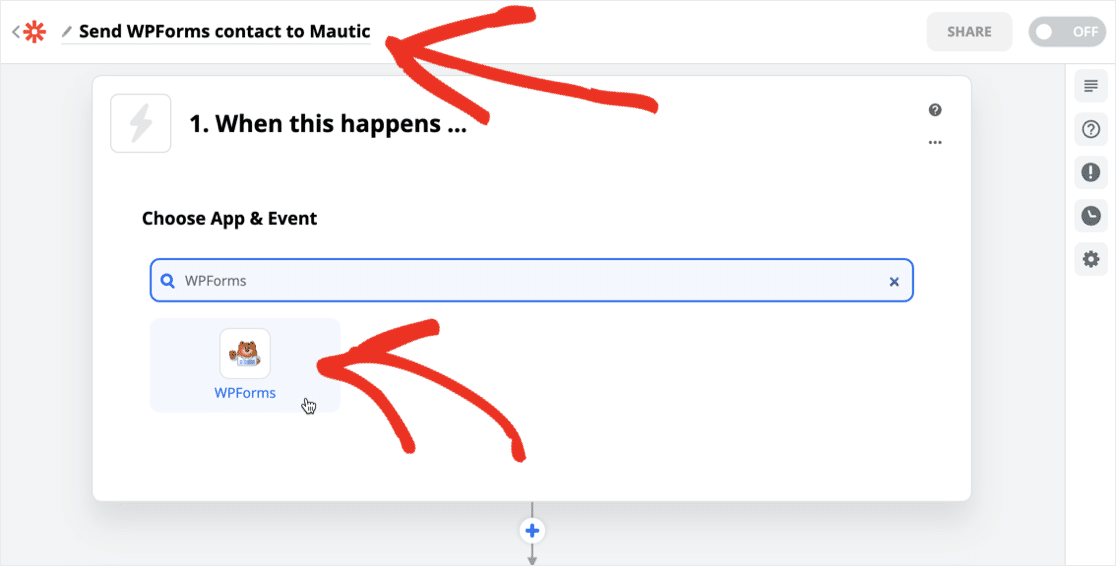
Zapier vă va solicita cheia WPForms. Pentru a obține acest lucru, reveniți la site-ul dvs. WordPress. În tabloul de bord, navigați la WPForms »Setări» Integrări .
Faceți clic pe Zapier în listă pentru a afișa cheia.
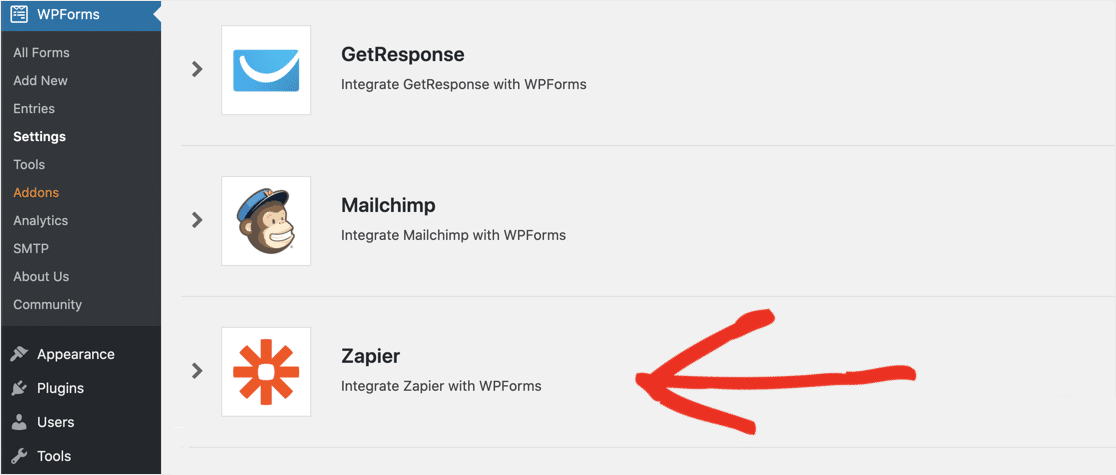
Copiați și lipiți cheia din pagina de setări WPForms în Zapier. Apoi introduceți numele domeniului dvs. în caseta de sub și faceți clic pe Da, continuați .
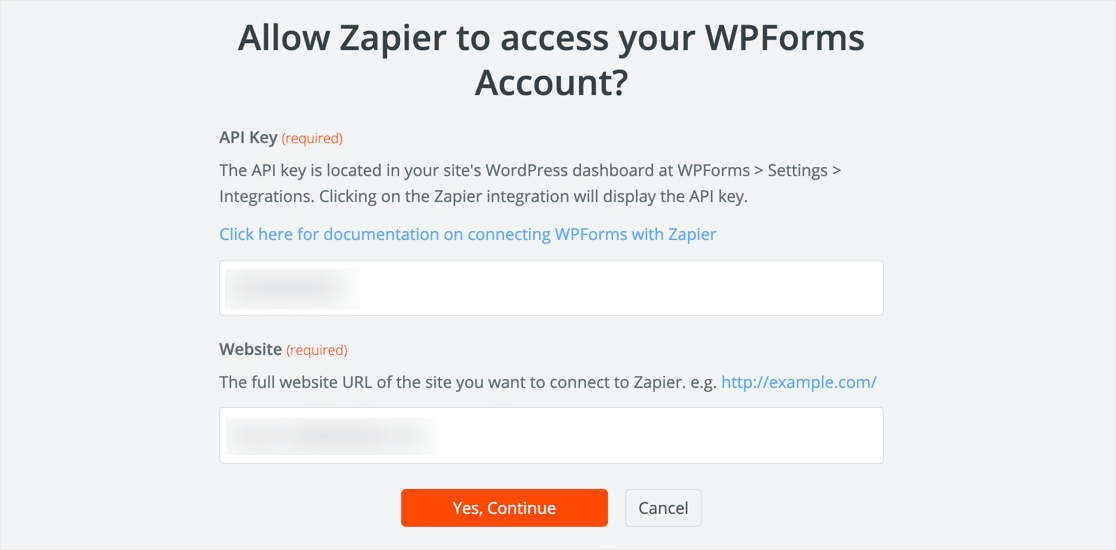
După ce Zapier este conectat la site-ul dvs., faceți clic pe Continuare.
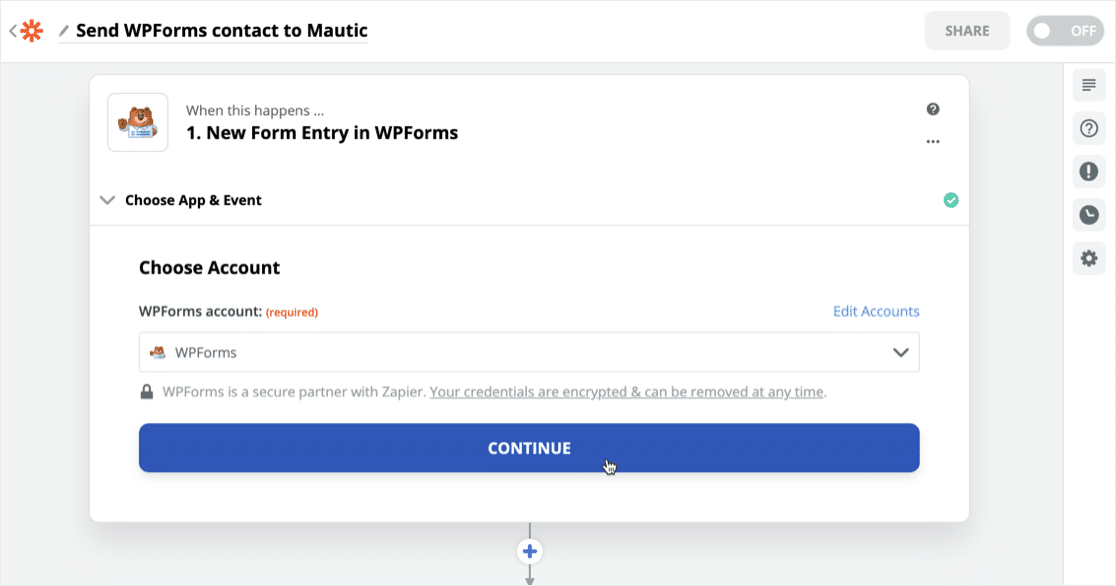
Selectați formularul pe care l-ați creat la pasul 1.
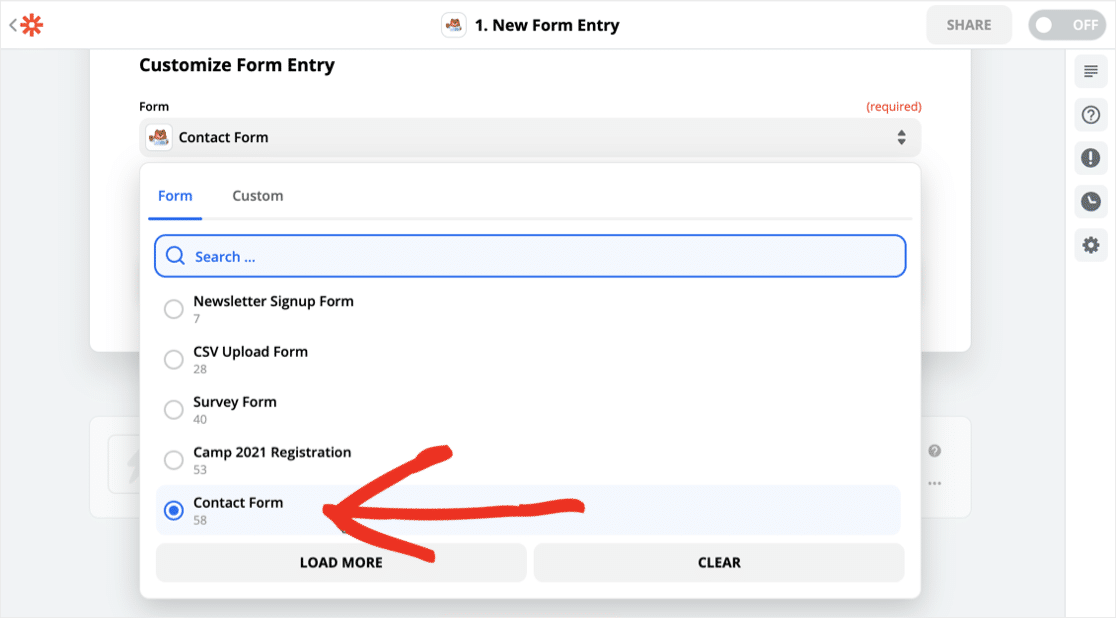
Acum faceți clic pe Test Trigger .
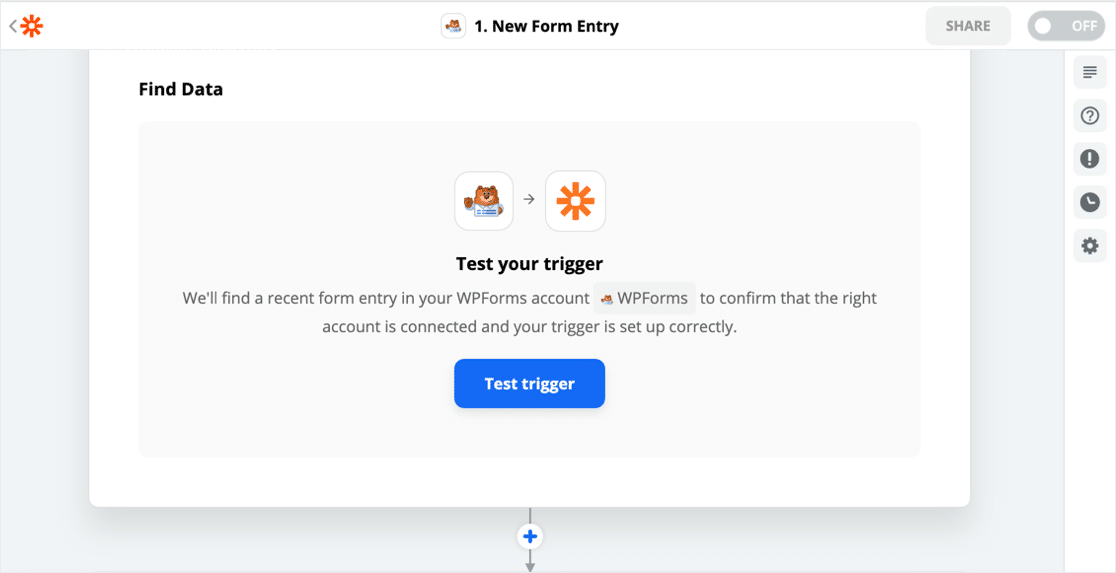
Vă amintiți intrarea formularului de test pe care am creat-o? Zapier se va conecta la WordPress și va atrage toate domeniile. În pasul următor, vom trimite toate aceste date către Mautic.
Pasul 5: Conectați Zapier la Mautic
Sub Faceți acest lucru , căutați Mautic și selectați-l. Apoi selectați Creați sau actualizați contactul .
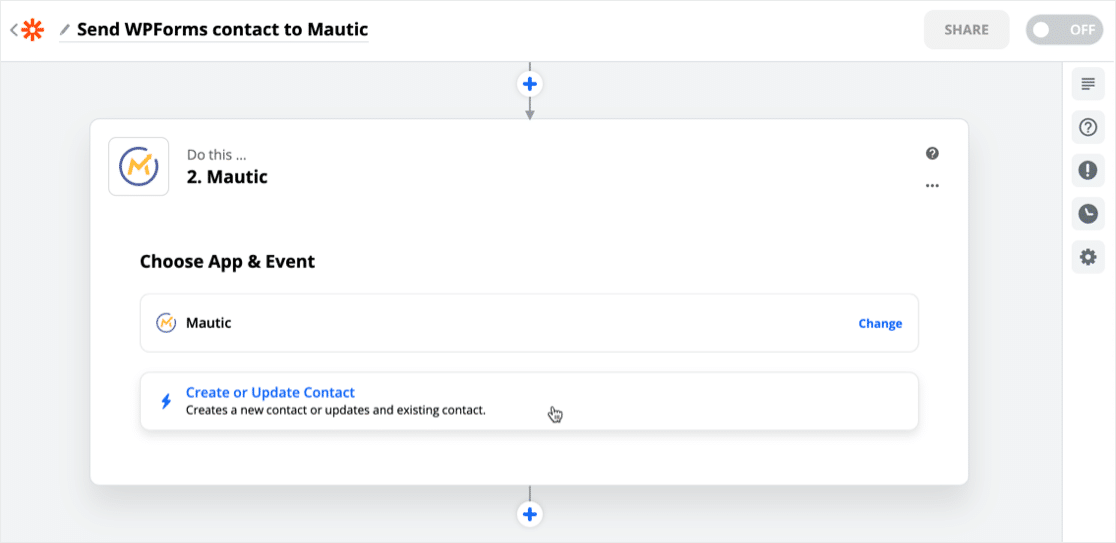
Acum este timpul să începem să conectăm Mautic la Zapier. Introduceți detaliile de conectare și adresa URL Mautic. După conectare, faceți clic pe Da, Continuați .
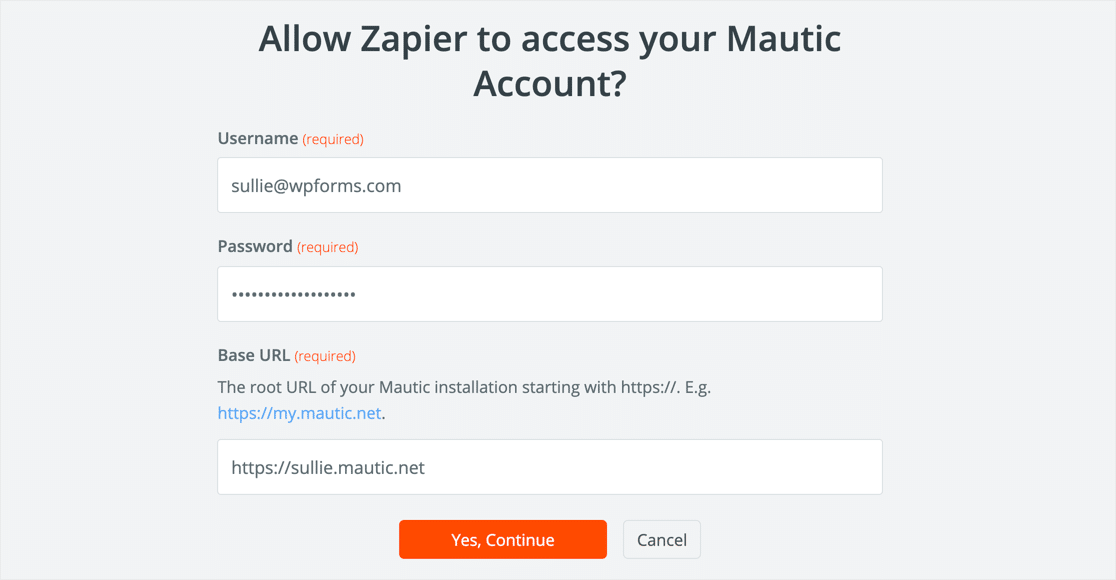
Acum să mapăm câmpurile de la formularul WordPress la înregistrarea de contact Mautic. Este foarte ușor. Zapier ne ajută, arătându-ne datele din formularul de testare de lângă numele câmpului.
Cartografierea finalizată va arăta cam așa:
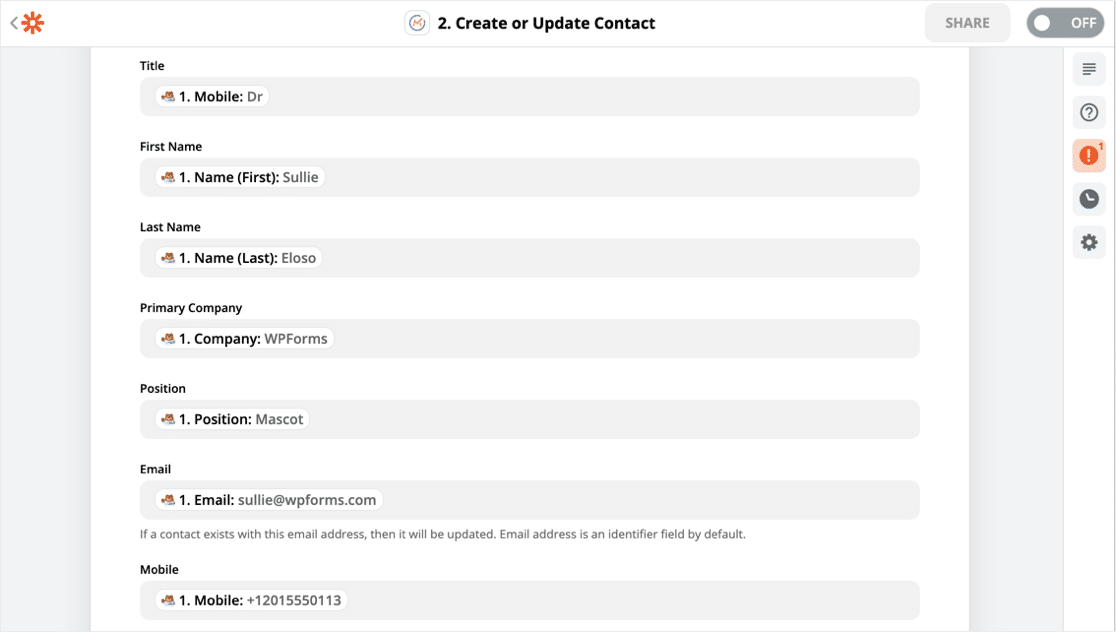
Următorul pas este opțional, dar este un truc elegant. Sub Etichete, vom adăuga o etichetă personalizată: importată din WPForms . În acest fel, ne putem viza cu ușurință vizitatorii WordPress cu campanii specifice.
Puteți afla mai multe despre etichetare pe site-ul web Mautic.
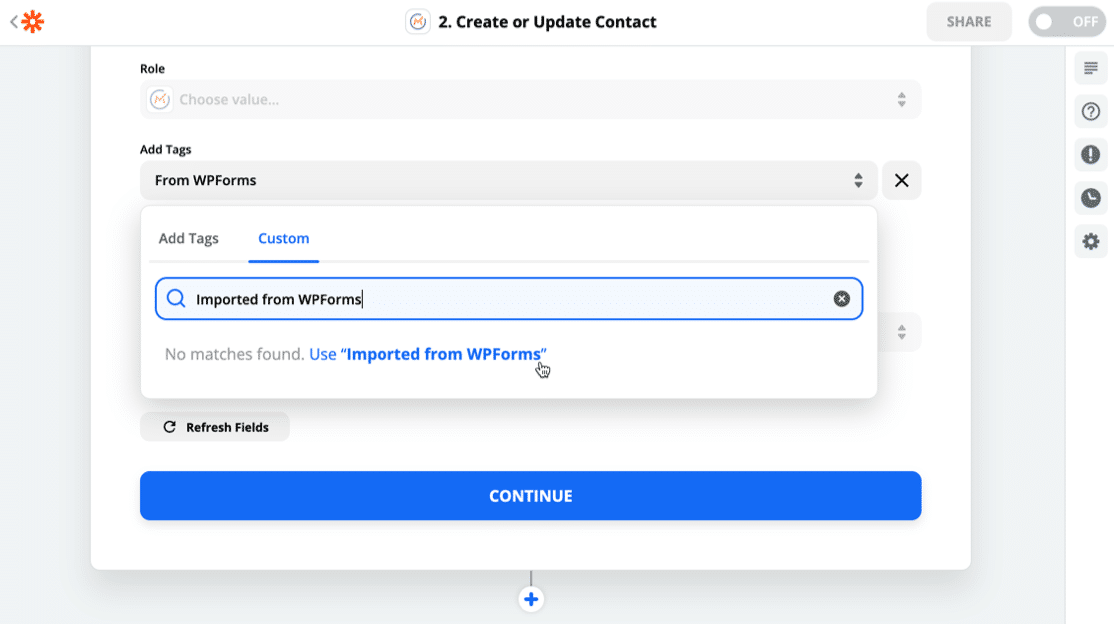
Faceți clic pe Testați și continuați .
Asta e! Este timpul să vedem dacă totul a funcționat.
Pasul 6: Testați-vă integrarea Mautic WordPress
Dacă integrarea dvs. Mautic WordPress funcționează, ar trebui să vedeți intrarea formularului de testare WordPress în Mautic. Sa verificam.
În Mautic, faceți clic pe Contacte din partea stângă.
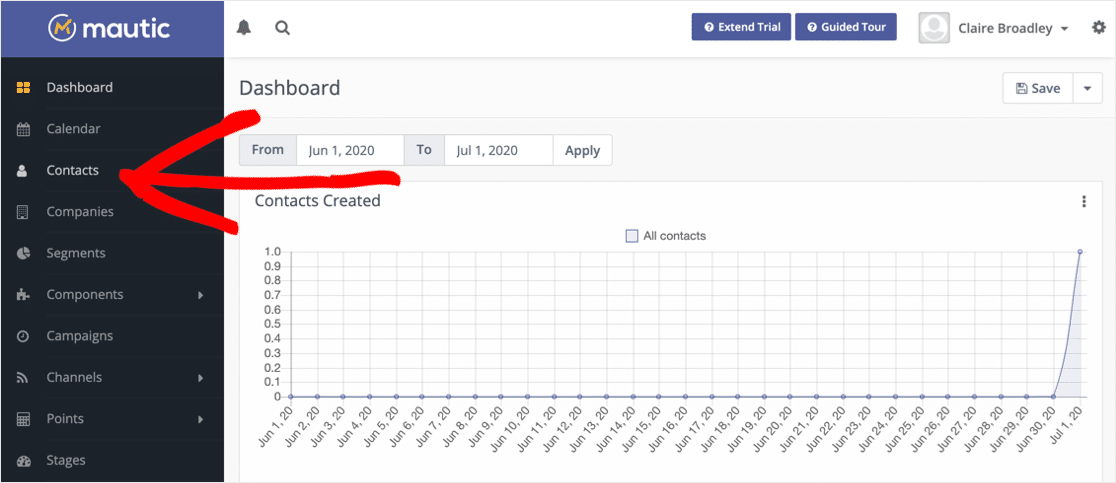
Faceți clic pe rând pentru a deschide contactul. Ar trebui să vedeți toate datele pe care le-ați introdus în formular.
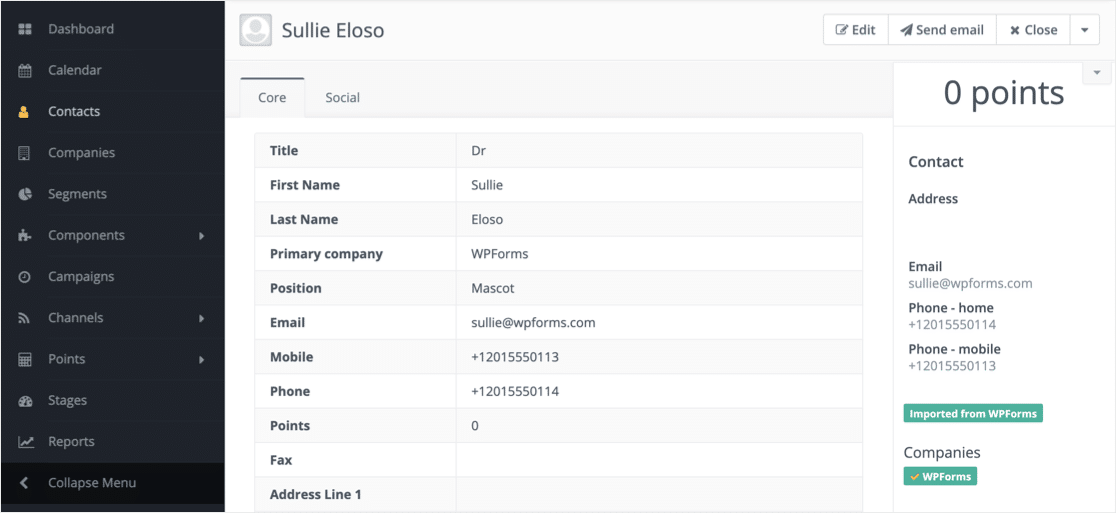
Grozav! Se pare că Zapier a copiat toate câmpurile la locul potrivit.
Nu uitați să vă porniți Zap atunci când sunteți gata să intrați în direct. Consultați apoi ghidul nostru despre cum să obțineți mai mulți clienți potențiali, astfel încât să puteți direcționa și mai mult trafic către formularul dvs. Mautic.
Faceți clic aici pentru a crea acum un formular Mautic WordPress
Gânduri finale
Ați terminat! Acum știți tot ce trebuie să știți pentru a vă conecta formularele WordPress la Mautic.
Acum puteți crea sau actualiza cu ușurință contactele automat atunci când vizitatorul dvs. trimite un formular pe site-ul dvs. web.
Dacă doriți să salvați informațiile vizitatorilor dvs. în WordPress, consultați acest tutorial despre cum să salvați datele formularului de contact în baza de date WordPress.
Sunteți gata să vă construiți formularul WordPress Mautic? Începeți astăzi cu cel mai simplu plugin WordPress pentru generatorul de formulare. WPForms Pro include tone de șabloane gratuite și oferă o garanție de returnare a banilor de 14 zile.
Dacă acest articol v-a ajutat, vă rugăm să ne urmați pe Facebook și Twitter pentru mai multe tutoriale și ghiduri WordPress gratuite.
